Last Updated on 5. Januar 2024 by sfambach
Einbinden eines Playstation 3 Bluetooth Gamecontrollers unter Windows. Im Artikel wird auf die Besonderheiten der PS3 Controller eingegenen, die generelle Einbindung eines BlueTooth Controllers unter Windows kann unter dem folgenen Link gefunden werden.
BlueTooth Controller unter Windows
Ich habe zwei Möglichkeiten gefunden einen PS3 Controller einzubinden.
- DsHidMini mit BthPS3 Treiber (hat bei mir funktioniert)
- Das ScpToolkit (hat bei mir NICHT funktioniert, evtl für ältere Windows Versionen)
Wobei hier erwähnt sei, das beide Treiber sind gleichen Entwickler nefarius.
Fakten
Benötigte Hardware
- PS3 Bluetooth Game Controller
- Passendes USB Kabel
- (Optional) USB BlueTooth Adapter
Benötigte Software
- Windows (10)
- DsHidMini und BthPS3 oder
- SCPToolKit
Anwendungsbereiche
- Fernbedienung
- RC Steuerung
- Joystick für Spiele
Installation
Es empfiehlt sich, wenn möglich, alle Installationen im Administrator Modus zu starten, da hier Treiber installiert werden was als normal USER oftmals nicht funktioniert.
DsHidMini und BthPS3
Download
Die folgenden zwei Programme passend für die eigene PC Architektur herunterladen.
https://github.com/nefarius/DsHidMini/releases/tag/v2.2.282.0
https://github.com/nefarius/BthPS3/releases/tag/setup-v2.6.174.0
Installation
DsHidMini ist eine Zip Datei und muss entpackt werden. Im Ordner x64 oder x86 ( je nach Rechner Architektur) unter dshidmini befinden sich die Dateien dshidmi.inf und igfilter.inf.
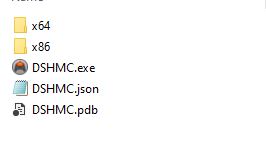
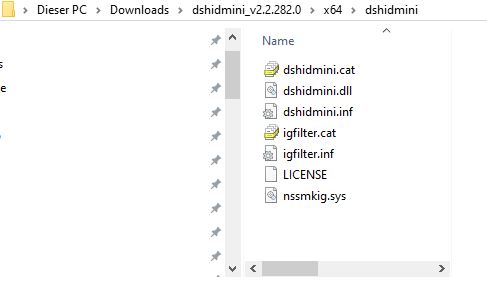
Diese müssen per Rechtsklick installiert werden.
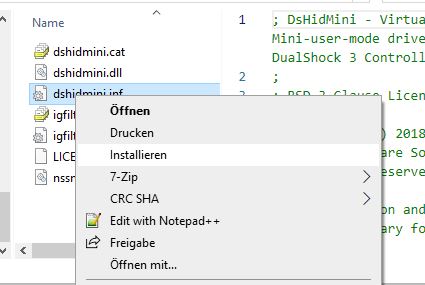
Danach per Doppeklick auf die Datei BthPS3Setup_x64.msi noch den BlueTooth Treiber installieren und den Rechner neustarten.
Nach dem Neustart das dshidmini tool im Administrationsmodus starten und den Controller mit dem USB Port des Computer Verbinden. Die LED’s 1-4 am Controller fangen an zu blinken und der Controller wird im Tool angezeigt.
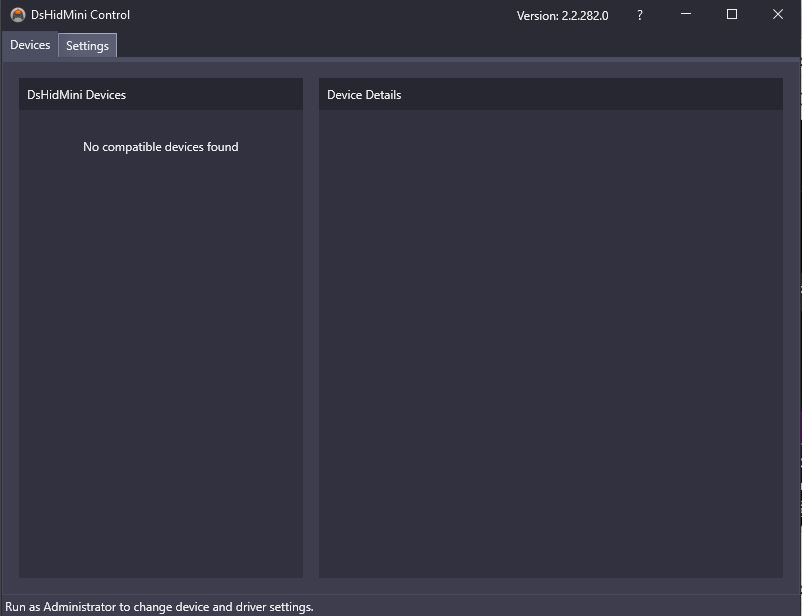
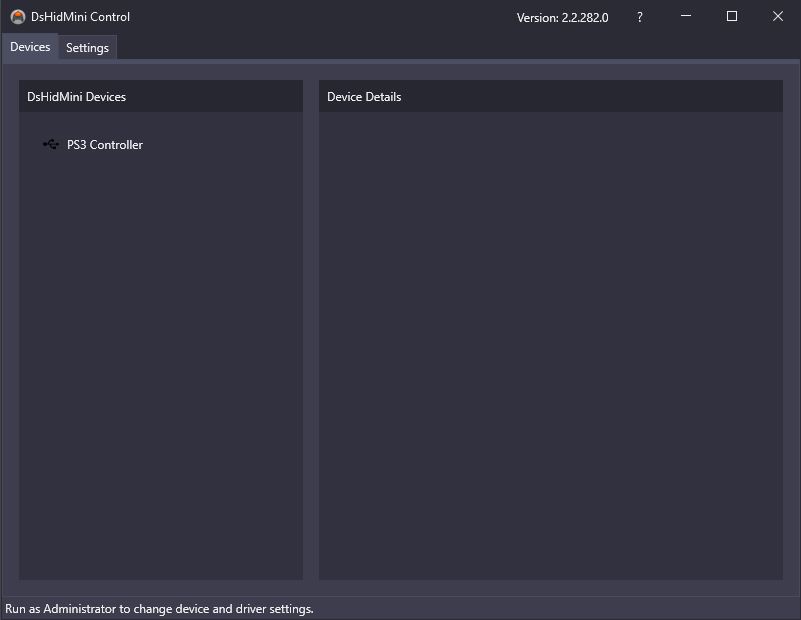
Nach dem Abziehen des Controllers vom USB sollten die LED aufhören zu blinken und eine davon dauerhaft leuchten. Ist dies nicht der Fall, den Controller erneut anstecken. Sollte dies nicht helfen, den Controller resetten, hierzu in das kleine Loch auf der Unterseite eine aufgebogene Büroklammer einführen und den innen liegenden Knopf drücken.
Wenn alles geklappt hat sollte der Controller nach dem Abziehen vom USB-Port als BlueTooth Device angezeigt werden und im Kapitel Test gehts weiter.
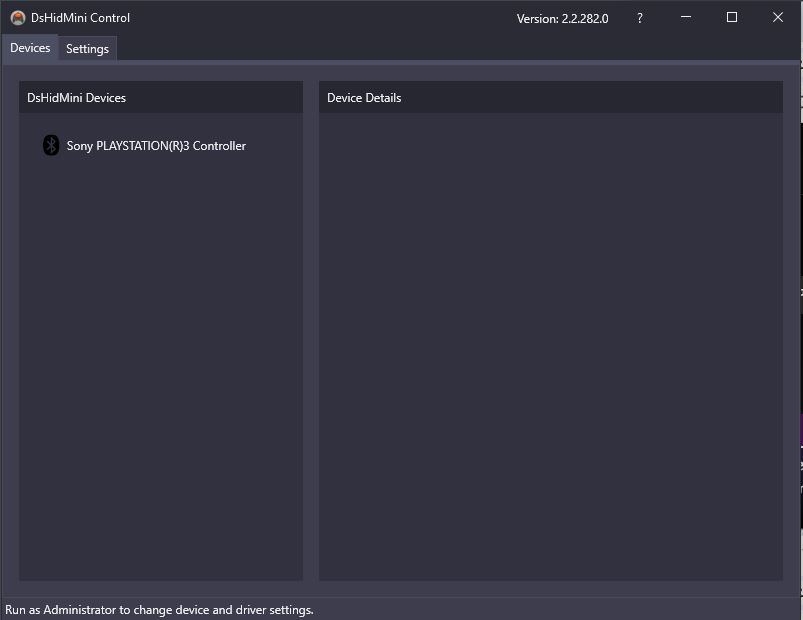
SCP Toolkit
Download
Die folgende Programm passend für den eigenen PC herunterladen.
https://github.com/nefarius/ScpToolkit/releases/tag/v1.6.238.16010
Installation
Die Datei ScpToolkit_Setup ausführen und den Installationsinstruktionen folgen. Bei mir startete nach der ersten Installation gleich der SCP Driver Installer, sollte dies nicht geschehen, kann er manuell über das Start Menü aufgerufen werden.
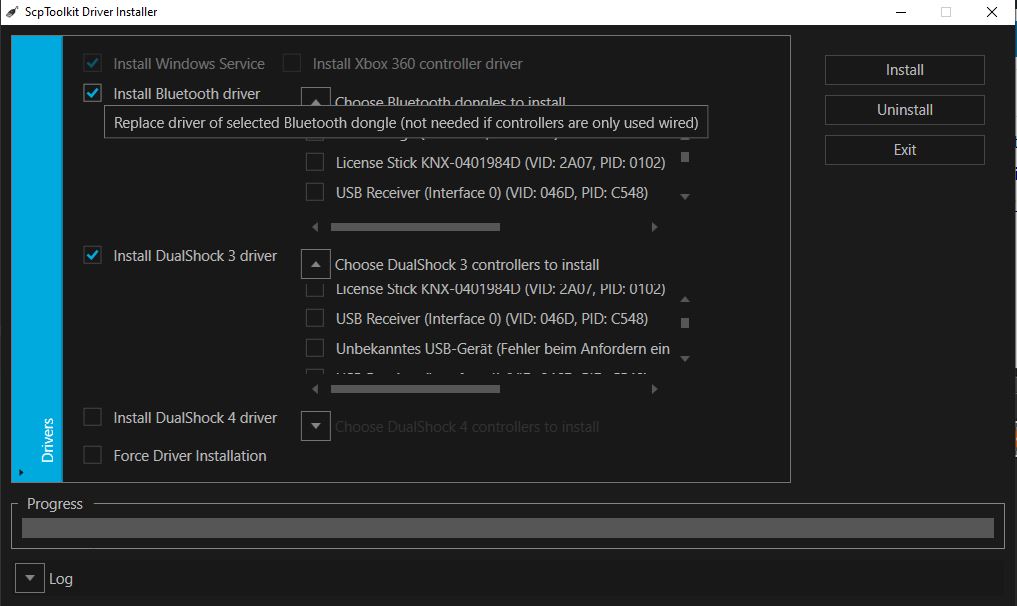
Hier den PS3 Controller auswählen und den Button Installaton drücken. Danach soll lauf Beschreibung der Controller funktionieren. Mit dem SCP Monitor kann danach überprüft werden ob der Contoller erkannt wurde.

Test
Das Windows Gamecontroller Setup aufrufen, in dem im Startmenü game eingegeben wird und der entsprechende Eintrag ausgewählt wird.
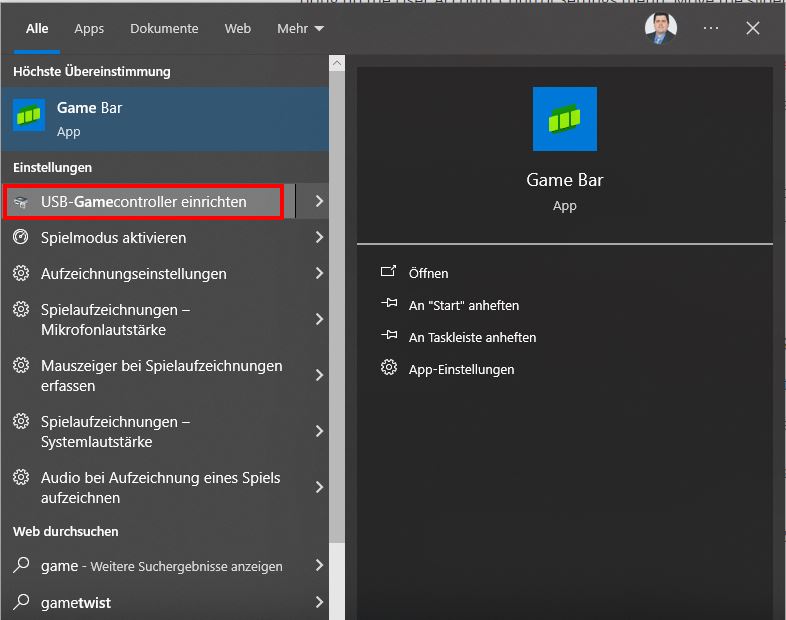
Hier sollte der Controller jetzt angezeigt werden.
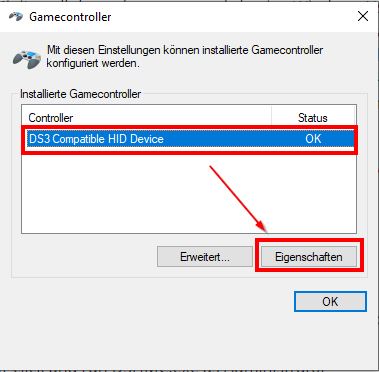
Den Controller auswählen und den Eigenschaften Knopf drücken.
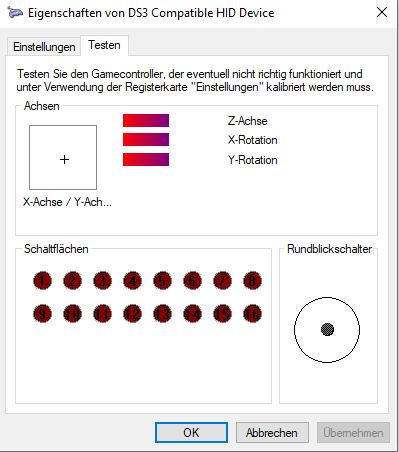
Hier können nun alle Funktionen ausprobiert werden. Viel Spass damit.
Probleme
Controller verbindet sich nicht mit BlueTooth
Lampen am Controller blinken ohne dass er sich auf einen Kanal einstellt (nur eine LED leuchtet).
Nach dem Abziehen des Controllers vom USB sollten die LED aufhören zu Blinken und eine davon dauerhaft leuchten. Ist dies nicht der Fall. Den Controller erneut anstecken. Sollte das immer noch nicht klappen den Controller mal resetten, hierzu in das kleine Loch auf der Unterseite eine aufgebogene Büroklammer einführen und den innen liegenden Knopf drücken)
Weitere Problem
Hier gibts noch ein paar Tips:
https://www.pcgamer.com/ps3-controller-on-pc-guide/
Fazit
Wenn man weiss wie, ist es ganz einfach. Leider hat mich das Ganze rund zwei Tage gekostet. Auf Irrwegen mit dem SCP Toolkit konnte ich die mir vorliegenen Controller nicht verbinden. Per Zufall bin ich dann auf den Bth Treiber gestossen dieser hat beim zweiten Anlauf gleich funktioniert. Eigentlich war mein Ziel die Controller unter Linux anzubinden. Nachdem mir das nicht gelungen ist, dachte ich mir versuch es doch mal mit Windows, da ist es bestimmt einfacher. Zumindest läuft der Windows Treiber jetzt, … wenn es mir in Ubuntu auch gelingt verlinke ich den Beitrag unten. Viel Erfolg mit euerer Installation.
Verwandte Beiträge
- PS3-Controller unter Ubuntu 2x.04
- ESP32 BlueTooth Gamepad
- Bluetooth Gamecontroller unter Ubuntu 2x.04
- Bluetooth Gamecontroller unter Windows 10
Quellen
https://github.com/nefarius/ScpToolkit/releases/tag/v1.6.238.16010
https://wiki.ubuntuusers.de/Archiv/PS3_Controller/
https://www.reddit.com/r/linuxquestions/comments/10o6352/connecting_ps3_controllers_to_ubuntu/
https://github.com/lemmingDev/ESP32-BLE-Gamepad
https://en.wikipedia.org/wiki/List_of_Bluetooth_profiles
https://en.wikipedia.org/wiki/USB_human_interface_device_class
https://www.usb.org/sites/default/files/documents/hid1_11.pdf
https://www.pcgamer.com/ps3-controller-on-pc-guide/
